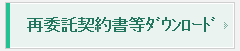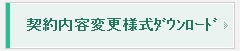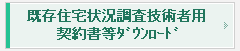- HOME
- 四会契約書等ダウンロード
四会契約書等ダウンロード
四会連合協定の契約書は、手書きで作成する以外にも、利用者の利便性等に配慮し、一部の書類については無料でデータ配布を行うこととしています。ダウンロードしたMicrosoft Wordデータに必要事項を入力し、印刷してご使用いただくことができます。書類の内容については、販売している紙媒体のものと同じです。
ダウンロードできる書類の![]() をクリックしてパソコンに保存してください。
をクリックしてパソコンに保存してください。
【注意事項】
|
四会連合協定 建築設計・監理等業務委託契約書類(令和6年8月版)
|
3)業務委託書(契約業務一覧)は以下のいずれかの方法でご使用ください。 ① 通常の場合 ② 「Ⅴ 契約オプション業務」の表の「オプション業務内容」を修正する必要がある場合 |
四会連合協定 建築設計・監理業務委託契約書類(小規模向け)(令和6年4月版)
| 1)建築設計・監理業務委託契約書(小規模向け) | |
| 2)建築設計・監理業務委託契約約款(小規模向け) | ダウンロードできません |
| 3)業務委託契約書類の表紙 | ダウンロードできません |
| 4)重要事項説明書(建築士法第24条の7の書面) | |
| 5)工事監理報告書(建築士法第20条第3項の書面) | |
| 6)契約書類の構成と使用上の留意事項 | ダウンロードできません |
| 7)契約書の記載例 | ダウンロードできません |
四会連合協定 マンション修繕設計・監理等業務委託契約書類(令和4年4月版)
使用方法
- 上記の書類の中から、使用したいものの
 をクリックし、パソコンに保存します。
をクリックし、パソコンに保存します。 - パソコンに保存したMicrosoft Wordデータをクリックし、ファイルを起動します。
- 入力フォーム(グレーの部分)に必要事項を入力し、印刷します。(チェックボックスがある書類は、□をクリックすることでレ点等が記入されます。)
- 契約書においては、委託者及び受託者が記名押印又は署名のうえ、購入した必要書類と併せて相互に交付します。
※入力フォーム及びチェックボックス以外の部分については、修正や変更はできません。
【チェックボックスにレ点が記入できない場合について】
業務委託書(契約業務一覧表)、重要事項説明書及び建築設計・監理業務委託契約書(小規模向け)には、チェックボックスがあり、クリックすると□にレ点を記入できますが、パソコンの使用環境によってはレ点が記入できない場合があります。その場合は以下の方法をお試しください。
- ファイルを開く際にセキュリティの警告が出たら、「コンテンツの有効化」や「このコンテンツを有効にする」を選択してください。有効にしない場合は、レ点の記入などの一部の機能が使用できない場合があります。
- ファイルを開く際にセキュリティの警告が出ない場合は、こちらの方法(→ 参照ファイル)をお試しください。
- マイクロソフト セキュリティ情報 MS14-082に記載されているセキュリティ更新プログラムのインストール後、レ点が記入できないことがあります。この場合は、マイクロソフトサポートのページ(http://support.microsoft.com/kb/3025036/ja?wa=wsignin1.0)に解決方法が載っていますので、ご参照ください。
- 上記の方法で解決しない場合は、レ点を手書きで記入するなど、データ入力と手書きを併用する方法で作成するようにしてください。
【参考画像】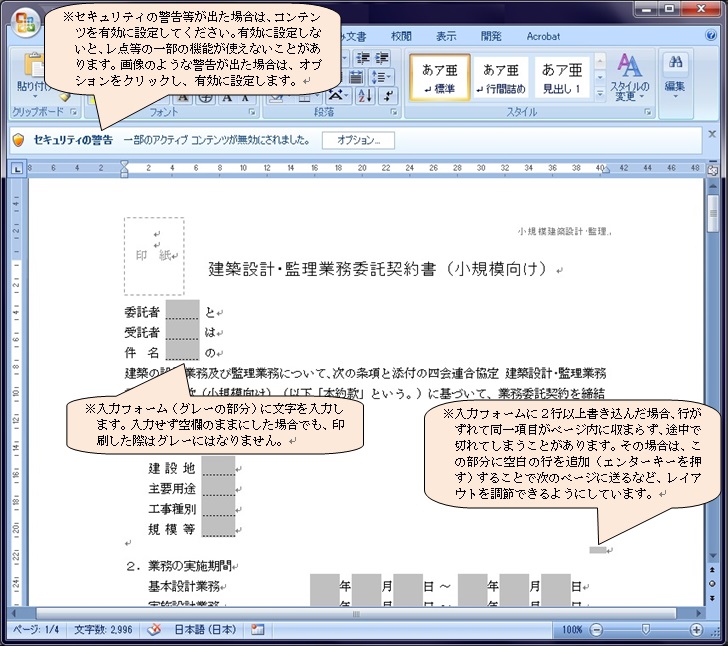
Copyright © 2015 四会連合協定 建築設計・監理等業務委託契約約款調査研究会 All rights reserved.